- Autor Lauren Nevill [email protected].
- Public 2023-12-16 18:51.
- Viimati modifitseeritud 2025-01-23 15:19.
Isegi mitteprofessionaalid saavad oma fotodest, videofailidest ja muusikast videoklipi teha. Peamine asi on selle jaoks spetsiaalse programmi installimine arvutisse. Ja ülemaailmne võrk aitab teil valida sobivaima.
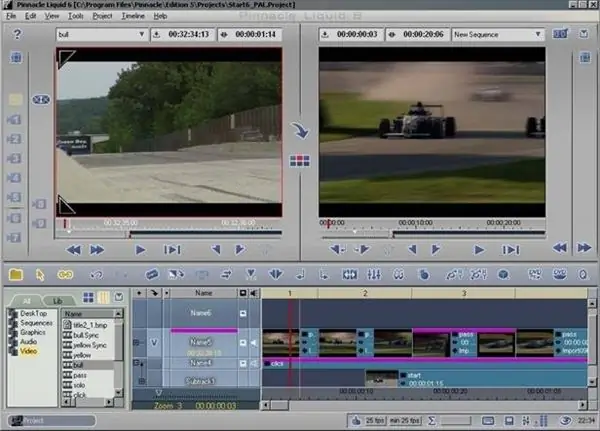
Vajalik
Interneti-ühendusega arvuti
Juhised
Samm 1
Internetist leiate palju kasulikke programme neile, kellele meeldib videofailidega töötada ja videoklippe luua. Ja see, mis teile meeldib - laadige alla, mitmekesistage ja täiendage oma kodutarkvara. Õnneks on nüüd veebi ressurssides palju saite, kus esitatakse tarkvara igale maitsele ja mis tahes eesmärgil. Tule sisse, vali. Olles otsustanud programmi valiku, vaadake allikat, kust saate selle arvutisse edastada. Reeglina on programmi kirjelduse kõrval link või nupp sildiga “allalaadimine”. Samuti saab siin näidata failide hostimise teenuseid, kuhu see fail üles laaditakse. Tavaliselt kasutatakse sissemaksehäireid, letitbit, TurboBit jt.
2. samm
Klõpsake ühte linki ja minge allalaadimislehele. Siin palutakse teil valida allalaadimismeetod: kiire kiirusega ja ilma voogepiiranguteta, kuid tasuline või tasuta, kuid aeglane, toetades ainult ühte voogu. Kui teil on lisakood, võite kasutada esimest võimalust. Säästke oma raha - klõpsake nupul "tasuta", valikul letitbit - "Laadige aeglaselt alla". Sellisel juhul keeldute uuesti faili allalaadimise viiside valimisest: spetsiaalse allalaadimishalduri abil (igal failimajutusel on oma) või reklaamide ootamise ja vaatamisega. Kui soovite programmi allalaadimiseks kasutada, valige esimene variant. Eelistab oodata - teine.
3. samm
Allalaadimishalduri kasutamiseks laadige alla vajalik programm, saate samale failimajutusteenusele link selle juurde. Seejärel installige programm arvutisse, kopeerige allalaadimislink, lisage programmid lõikelauale, valige salvestamise tee ja oodake allalaadimise lõppemist. Kui teil on juba allalaadimishaldur installitud, kopeerige link sinna (see kuvatakse allalaadimislehel) ja määrake faili tee.
4. samm
Kas kiigute "vanamoodsalt"? Seejärel klõpsake üksusel "allalaadimine ootusega ja reklaamiga". Erinevatel vahetajatel võib nupu tekst veidi erineda, kuid olemus on sama. Järgmisena palutakse teil prooviperioodi eeliseid kasutada. Selle aktsepteerimine või mitte on teie otsustada. Keeldumise korral klõpsake nuppu "Aitäh, pole vaja". Järgmisele lehele minnes peate pildil näidatud koodi õigesti sisestama. Pärast seda kuvatakse teile faili allalaadimiseks link. Klõpsake sellel julgelt. Valige faili sihtkaust ja oodake allalaadimise lõppu.






